Die vorliegende Übersetzung wurde maschinell erstellt. Im Falle eines Konflikts oder eines Widerspruchs zwischen dieser übersetzten Fassung und der englischen Fassung (einschließlich infolge von Verzögerungen bei der Übersetzung) ist die englische Fassung maßgeblich.
Brokerkonfiguration für Amazon MQ für ActiveMQ erstellen
Eine Konfiguration enthält alle Einstellungen für Ihren ActiveMQ-Broker im XML Format (ähnlich der ActiveMQ-Datei). activemq.xml Sie können eine Konfiguration erstellen, bevor Sie Broker erstellen. Sie können die Konfiguration dann auf einen oder mehrere Broker anwenden. Sie können eine Konfiguration unmittelbar oder während eines Wartungsfensters übernehmen.
Weitere Informationen finden Sie hier:
Das folgende Beispiel zeigt, wie Sie eine Amazon MQ-Broker-Konfiguration mithilfe der AWS Management Console erstellen und anwenden.
Themen
Eine neue Konfiguration erstellen
Um eine neue Broker-Konfiguration zu erstellen, erstellen Sie zunächst die neue Konfiguration.
Melden Sie sich bei der Amazon MQ-Konsole
an. -
Erweitern Sie den Navigationsbereich auf der linken Seite, und wählen Sie Configurations (Konfigurationen) aus.
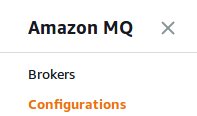
-
Wählen Sie auf der Seite Configurations (Konfigurationen) die Option Create configuration (Konfiguration erstellen).
-
Geben Sie auf der Seite Create configuration (Konfiguration erstellen) im Abschnitt Details den Configuration name (Konfigurationsname) (z. B.
MyConfiguration) ein und wählen Sie eine Broker-Engine-Version aus.Anmerkung
Weitere Informationen zu ActiveMQ-Engine-Versionen, die von Amazon MQ für ActiveMQ unterstützt werden, finden Sie unterVerwalten von Amazon MQ für ActiveMQ Engine-Versionen.
-
Wählen Sie Create configuration (Konfiguration erstellen).
Erstellen einer neuen Konfigurationsversion
Nachdem Sie eine Broker-Konfiguration erstellt haben, müssen Sie die Konfiguration mithilfe einer Konfigurationsrevision bearbeiten.
-
Wählen Sie aus der Konfigurationsliste
MyConfiguration.Anmerkung
Die erste Revision der Konfiguration wird stets bei der Konfigurationserstellung durch Amazon MQ für Sie erstellt.
Auf dem
MyConfigurationSeite, der Broker-Engine-Typ und die Version, die Ihre neue Konfigurationsrevision verwendet (z. B. Apache ActiveMQ 5.15.16), werden angezeigt. -
Auf der Registerkarte „Konfigurationsdetails“ werden die Versionsnummer, die Beschreibung und das Format der Broker-Konfiguration angezeigt. XML
Anmerkung
Durch die Bearbeitung der aktuellen Konfiguration wird eine neue Konfigurationsversion erstellt.
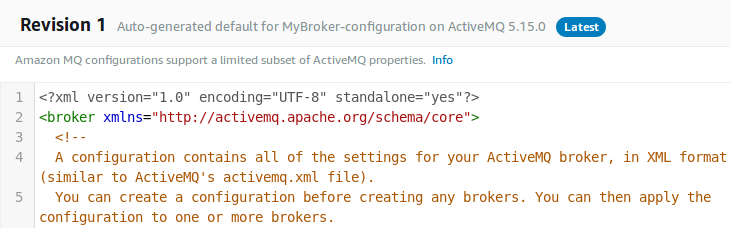
-
Wählen Sie Konfiguration bearbeiten aus und nehmen Sie Änderungen an der XML Konfiguration vor.
-
Wählen Sie Save (Speichern) aus.
DieSpeichern der Revisionwird angezeigt.
-
(Optional) Geben Sie
A description of the changes in this revisionein. Wählen Sie Save (Speichern) aus.
Die neue Version der Konfiguration wird gespeichert.
Wichtig
Die Amazon MQ Konsole löscht ungültige und nicht zulässige Konfigurationsparameter automatisch entsprechend eines Schemas. Weitere Informationen und eine vollständige Liste der zulässigen XML Parameter finden Sie unterAmazon MQ Broker Configuration Parameters.
Eine Konfigurationsrevision auf Ihren Broker anwenden
Nachdem Sie die Konfiguration überarbeitet haben, können Sie die Konfigurationsrevision auf Ihren Broker anwenden.
-
Erweitern Sie den Navigationsbereich auf der linken Seite, und wählen Sie Broker aus.
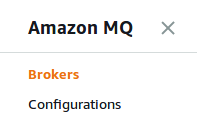
Wählen Sie in der Brokerliste Ihren Broker aus (z. B. MyBroker) und klicken Sie dann auf Bearbeiten.
-
Auf der Seite Bearbeiten
MyBrokerWählen Sie auf der Seite im Abschnitt Konfiguration eine Konfiguration und eine Revision aus und klicken Sie dann auf Änderungen planen. -
Wählen Sie im Abschnitt Schedule broker modifications (Broker-Änderungen planen) aus, ob die Änderungen During the next scheduled maintenance window (Im nächsten geplanten Wartungsfenster) oder Immediately (Sofort) angewendet werden sollen.
Wichtig
Ihr Broker ist offline, während er neu gestartet wird.
-
Wählen Sie Apply (Anwenden) aus.
Ihre Konfigurationsversion wird zu der angegebenen Zeit auf Ihren Broker angewendet.